 全国
全国
 全国
全国
一般家庭使用的无线路由器,只需将光猫和路由器连接起来,然后设置好无线路由器即可使用。下文就给大家演示下怎么安装无线路由器并设置使用的方法,有不清楚的网友可以参照下文操作。
工具/原料:
系统版本:windows10系统
品牌型号:联想g700笔记本
产品型号:小米无线路由器
方法/步骤:
1、准备一根网线,找到家里的光猫,将网线的其中一头插入进这个光猫里面。

2、然后再将网线的另一头插入进无线路由器的蓝色接口处,这样就安装好无线路由器了,接下来是设置步骤。

3、打开电脑浏览器,输入路由器设置地址,大多数路由器设置地址是192.168.1.1,连接后输入登录密码,默认都是admin。
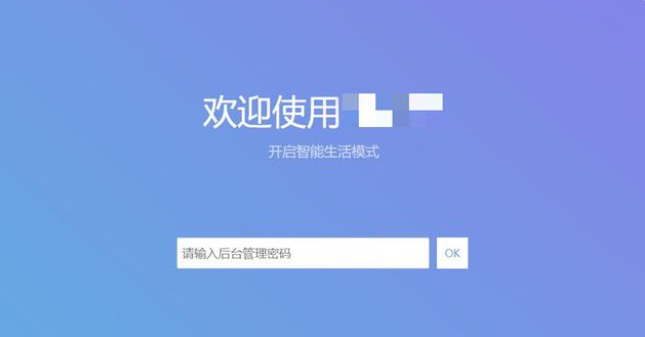
4、点击互联网,选择连接方式,点击自动上网或者拨号上网。拨号上网需要输入网络运营商提供的用户名和密码。
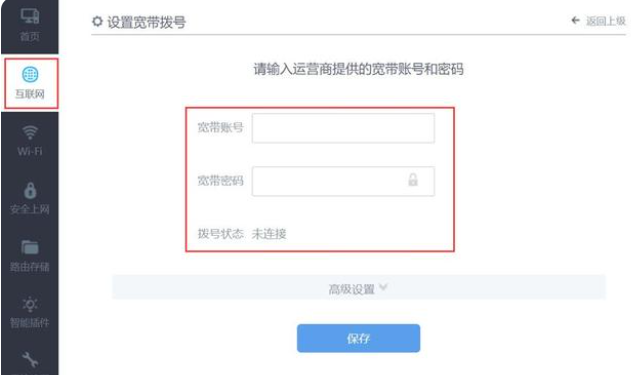
5、登录后查看连接状态是否连接,如果连接成功后,电脑等设备就可以连接上网了。
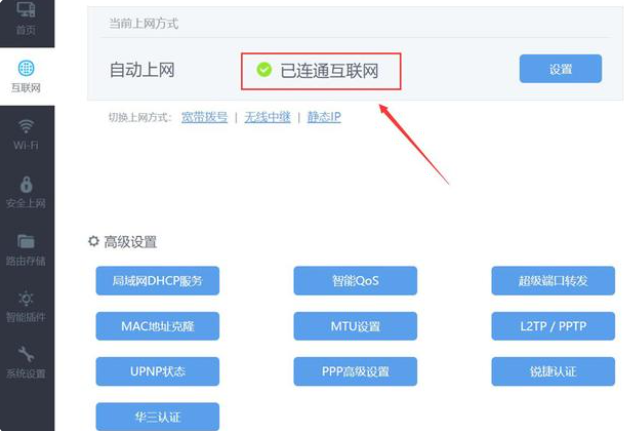
6、接下来就需要给网络设置wifi密码了,防止被蹭网。切换到WiFi设置,点击WiFi基本设置按钮。
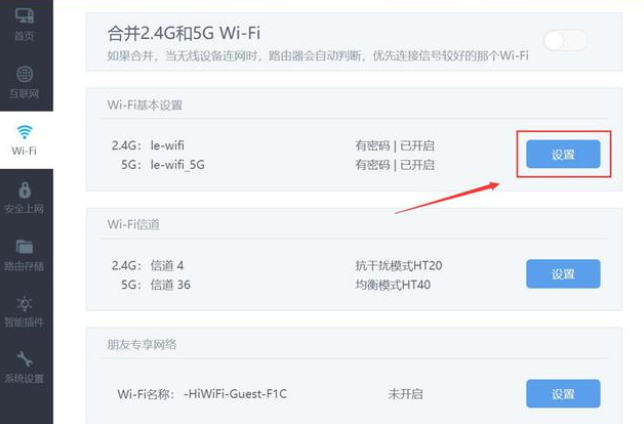
7、最后设置WiFi名称保存后,电脑重新输入无线网密码连接,整个无线路由器设置流程就完成了。
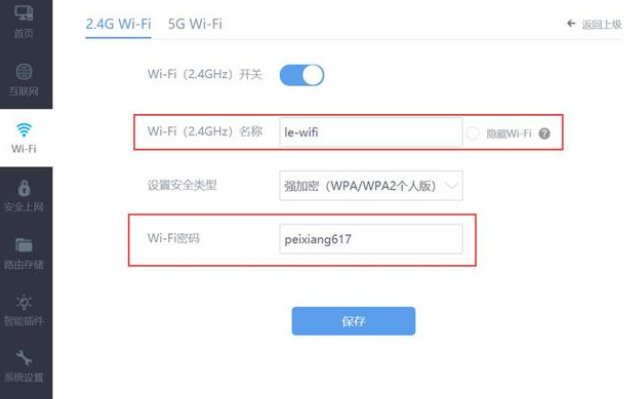
注意事项:不同路由器设置界面不一样,但基本的操作步骤差不多的。
总结:
将光猫和无线路由器通过网线连接在一起;
进入无线路由器完成相应的网络连接设置,即可正常使用。

 怎么连接两个无线路由器
怎么连接两个无线路由器
其实大家在连接两个无线路由器的时候都可以采用串联的方式,当然这个也是比较简单的连接方式,两个路由器串联起来之后就可以正常的使用了 当然在使用之前也需要
 无线路由器复位后怎么设置
无线路由器复位后怎么设置
无线路由器如果点击了复位以后,那就相当于恢复了之前的出厂设置,所以我们必须要重新进行设置,可以先在自己的电脑上找到网络共享,然后在里面的安全选项当中直
 刚装的无线路由器怎么设置和修改wifi密码图解
刚装的无线路由器怎么设置和修改wifi密码图解
现如今是一个网络的时代,生活中的大多是都是离不开网络的。而随着时代的进步,现在无线网络又是一个新的趋势了。不用使用数据流量就可以上网了,有了wifi是非常
 无线路由器信道怎么设置
无线路由器信道怎么设置
信道,信的通道,是信号传输的’媒介。下面是小编为你带来的无线路由器信道怎么设置 ,欢迎阅读! 工具/原料 无线路由器 TP-LINK 方法/步骤

时效保障

明码标价

全程上险

超长保险

扫码享福利
优惠信息提前知,服务售后有保障